Apreneu a reproduir vídeos al revés amb el programari 3 Elite
Molts vídeos en curs penjats a diferents plataformes per compartir vídeos ja han afegit l'efecte invers per fer que els seus vídeos siguin una cosa nova per a l'espectador. Així doncs, en aquest article en parlarem com reproduir un vídeo al revés amb passos detallats i programari diferent que podeu utilitzar. Per tant, segueix llegint aquest article per tenir una idea sobre com revertir el vídeo.
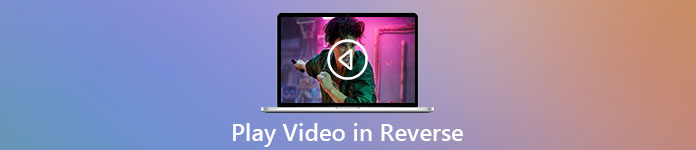
Part 1. La millor manera de reproduir el vídeo al revés
El fenomenal convertidor ja va fer el primer pas en l'edició de vídeo, especialment en la marxa enrere. Com que molts usuaris ja utilitzen aquesta eina per fer que els seus vídeos siguin destacats. El Video Converter Ultimate ja va demostrar molt més del que esperaven al seu client fidel. A més, aquest programari ofereix moltes funcions avançades que podeu utilitzar per fer que la vostra gravació sigui una cosa nova als ulls dels espectadors. Per tant, vols saber-ho com reproduir un vídeo al revés i guardar-lo? A continuació, seguiu els passos següents i proveu-ho vosaltres mateixos.
Pas 1. Abans de poder utilitzar Video Converter Ultimate, primer haureu de descarregar-lo. Instal·leu-lo i feu la configuració ràpida i senzilla.
Descàrrega gratuitaPer a Windows 7 o posteriorDescàrrega segura
Descàrrega gratuitaPer a MacOS 10.7 o posteriorDescàrrega segura
Pas 2. Aneu al Caixa d'eines i localitza el Vídeo inversor.
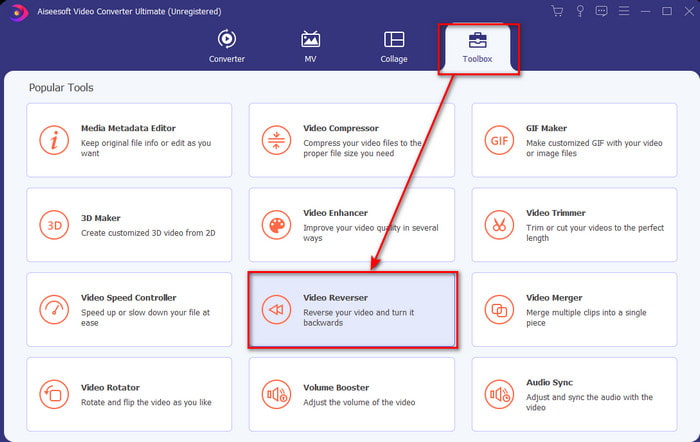
Pas 3. Per afegir el fitxer, feu clic al botó + i es mostrarà una carpeta. Seleccioneu el fitxer de vídeo i feu clic Obert per inserir el fitxer.
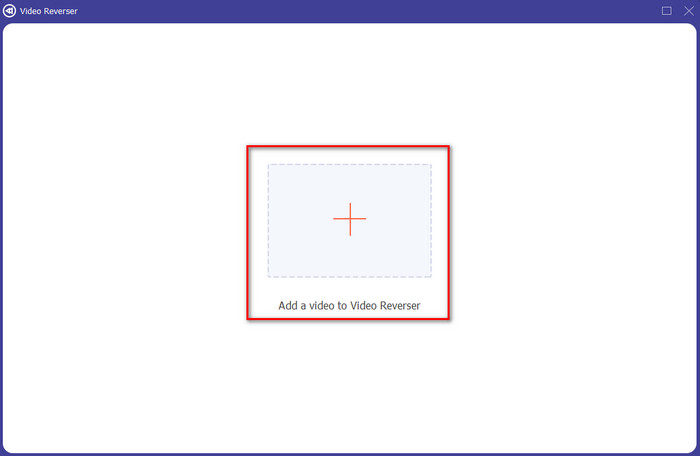
Pas 4. Canvia el reproducció dins i fora si voleu fer el vídeo curt. A continuació, feu clic Exporta per començar a desar el vídeo invers a l'escriptori.
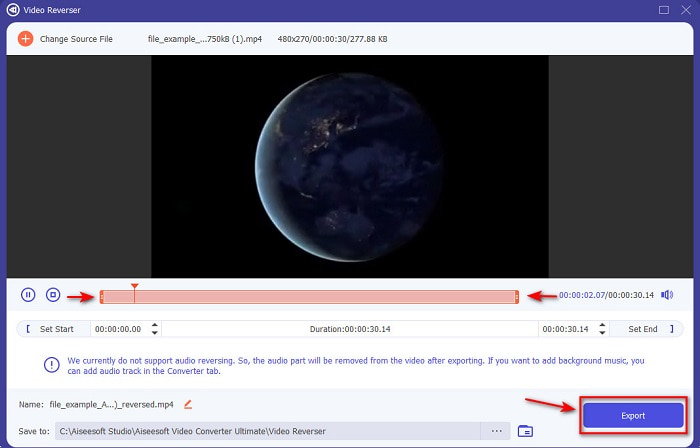
Pas 5. Un cop exportat el vídeo, es mostrarà a la pantalla una carpeta amb el vídeo invers. Feu clic al fitxer per veure el vídeo invertit.
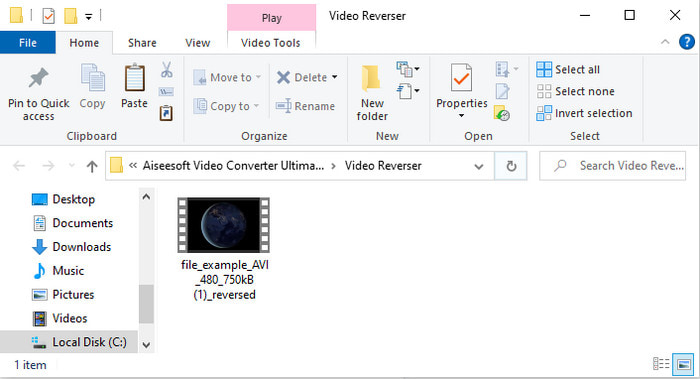
Pros
- Té moltes funcions avançades i és molt més fàcil de manejar que l'Adobe Premiere Pro.
- Admet tots els formats de vídeo. Per tant, no cal que us preocupeu si el vostre vídeo té el format AVI, MP4, MKV, MOV o un altre.
- Adequat per a professionals i principiants que volen tenir una eina senzilla que ofereix una funció de conversió fenomenal.
Contres
- Es paga, però el preu és molt menor si el comparem amb el programari Premiere Pro.
- Abans de poder accedir a l'eina, primer haureu de descarregar-la.
Part 2. Com reproduir un vídeo al revés a iMovie
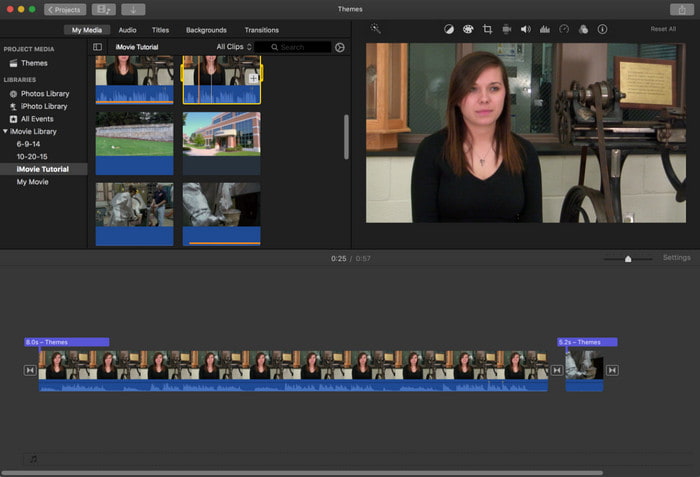
iMovie és l'editor de vídeo natiu que podeu utilitzar gratuïtament a Mac. Aquesta eina ja està preinstal·lada a la unitat, de manera que no la necessitareu per descarregar l'eina per accedir-hi. Per tant, si voleu saber-ho com reproduir un vídeo al revés a iMovie a continuació, seguiu els passos següents.
Pas 1. Obriu l'iMovie al vostre Mac. A continuació, arrossegueu el fitxer a Cronologia.
Pas 2. Feu clic a forma de rellotge botó i marqueu Revés. A continuació, ajusteu-ne la velocitat a Normal, Lent, Ràpid i més.
Pas 3. Per desar la sortida, feu clic a Exporta botó i deseu-lo a la vostra galeria.
Pros
- No cal descàrrega i és gratuït per a tots els usuaris de Mac.
- Fàcil d'utilitzar per a edicions ràpides que us agradarà fer immediatament.
- Té funcions de desat automàtic, de manera que no cal fer comanda + S.
Contres
- Exportar vídeos aquí trigaria molt de temps.
- No té funcions avançades que necessitareu com a editor professional.
Part 3. Com reproduir un vídeo al revés amb Adobe Premiere Pro
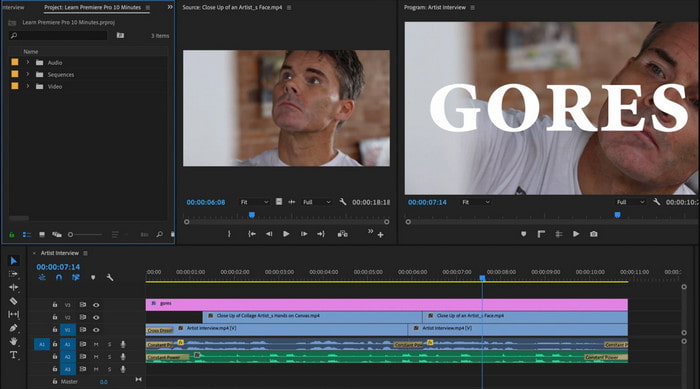
Adobe Premiere Pro és la millor eina d'edició que podeu utilitzar si voleu tenir la millor sortida com a professional. Però l'eina és aclaparadora per a un principiant que no té experiència en l'edició de vídeos. Per tant, si vols aprendre com fer que un vídeo es reprodueixi a Premiere Pro invers copieu els passos següents en conseqüència.
Pas 1. Baixeu Adobe Premiere Pro a la vostra unitat i inicieu el programari.
Pas 2. Arrossegueu i deixeu anar el fitxer de vídeo a Port de mitjans després transferiu-lo a Cronologia. Feu clic al vídeo i feu-hi clic amb el botó dret a continuació i aneu a Velocitat/Durada.
Pas 3. Comproveu el Velocitat inversa i establiu la durada desitjada i feu clic D'ACORD.
Pros
- És la millor opció per a l'editor professional, ja que admet funcions avançades per a la producció professional.
- Pot fer una edició intensa i hauràs de produir vídeos editats d'alta qualitat.
- Admet gairebé tots els formats de vídeo.
Contres
- És molt car si només voleu revertir o fer una edició senzilla.
- Aprendre a utilitzar-lo us portarà molt de temps. Bàsicament, no és fàcil d'utilitzar.
- De vegades, el programari es bloqueja per motius desconeguts.
Part 4. Preguntes freqüents sobre la reproducció de vídeo al revés
Com reproduir un vídeo al revés en un iPhone?
L'iPhone no té una funció d'edició inversa integrada, però podeu descarregar aplicacions que us poden ajudar a revertir fàcilment al vostre iPhone. Com les aplicacions que podeu utilitzar aquí. Per tant, si voleu saber més, feu clic aquí enllaç per anar a l'altre inversor de vídeo que podeu utilitzar.
Per què els meus vídeos redueixen la qualitat després de fer la marxa enrere?
Pot ser que la sortida que hàgiu establert estigui al mig o baix. Però per evitar-ho, podeu configurar la configuració a alt per tenir un vídeo invers sense pèrdua de qualitat. Tanmateix, espereu una mida de fitxer molt més gran que la de baixa qualitat.
Com puc afegir sons al meu vídeo invers?
Totes les eines d'aquest inverteixen el vostre vídeo, però l'àudio no està inclòs. Per tant, si voleu saber com afegir música de fons al vostre vídeo, proveu de llegir aquest article. Tal com expliquem com afegir àudio al vostre vídeo per fer-ho millor.
Conclusió
Ara que ho sabem com reproduir un vídeo al revés, ara és el moment adequat per fer-ho. Amb l'ajuda d'aquesta increïble eina, la podeu trobar a Internet. Tanmateix, si voleu fer un vídeo invers més normal que iMovie, però menys car que Premiere Pro, l'eina adequada per a vosaltres és la Video Converter Ultimate. Segons la demanda dels clients, aquest programari és excel·lent en tots els aspectes que voleu tenir en la marxa enrere. Per tant, abans de començar el vostre viatge per invertir el vídeo, heu de triar l'eina adequada que pot fer que el vostre vídeo sigui fenomenal. Per saber-ne més, primer heu de descarregar aquesta eina i deixar que l'eina faci la feina.



 Video Converter Ultimate
Video Converter Ultimate Gravadora de pantalla
Gravadora de pantalla


